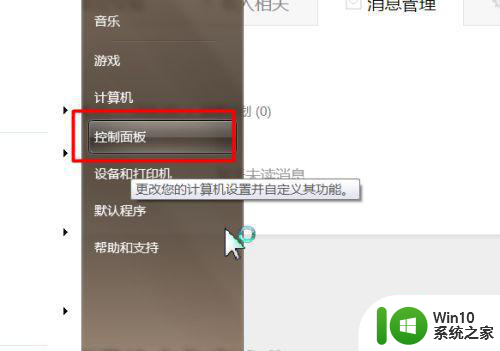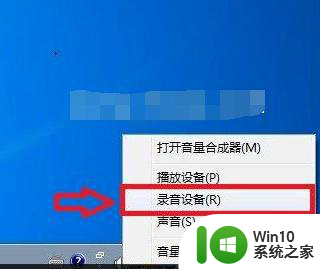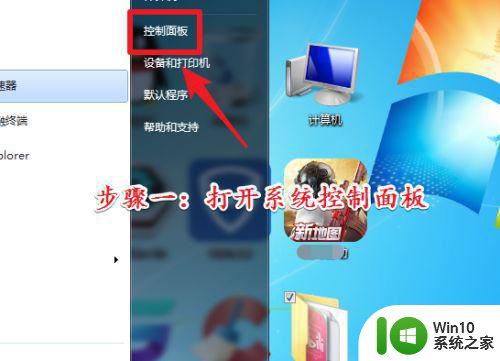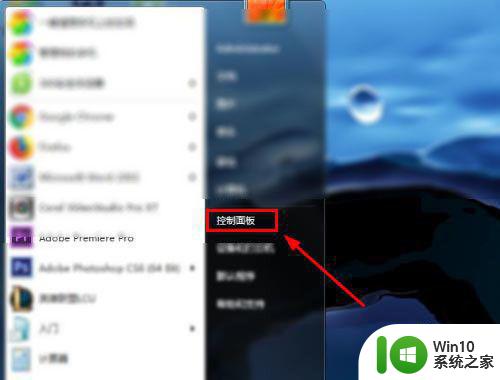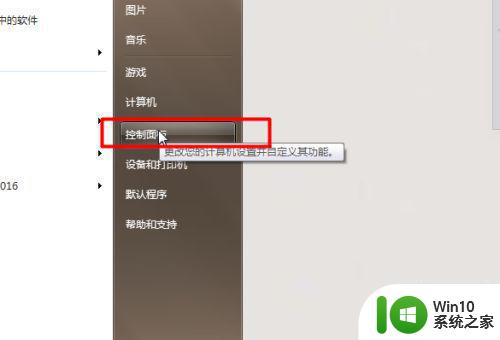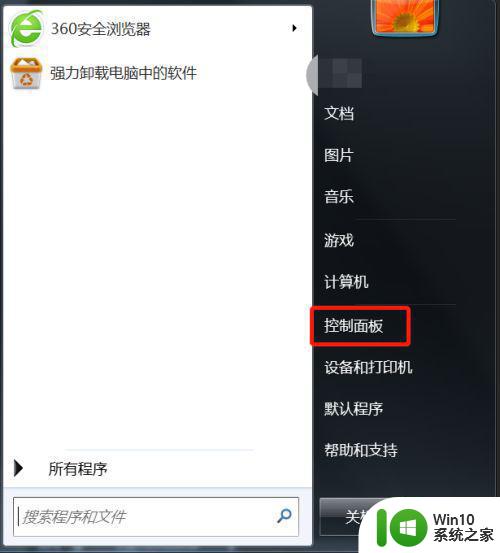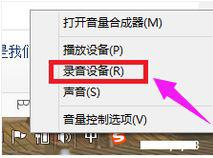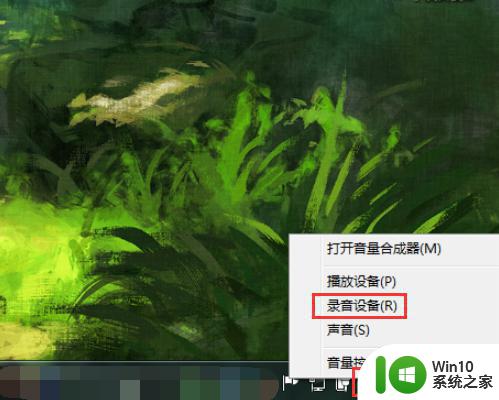win7笔记本如何禁用内置麦克风 怎么在win7笔记本上关闭自带麦克风
更新时间:2023-07-26 16:11:32作者:jiang
win7笔记本如何禁用内置麦克风,在现如今信息技术高度发达的时代,笔记本电脑已经成为人们生活和工作中不可或缺的工具,在使用笔记本电脑时,一些隐私和安全问题也随之而来。内置麦克风作为一种常见的硬件设备,虽然可以方便我们进行语音通信或语音输入,但也可能存在一些潜在的风险。学会如何禁用内置麦克风成为了保护个人隐私和安全的重要步骤。本文将介绍如何在Win7笔记本上关闭自带麦克风,以帮助用户更好地保护自己的个人信息。
具体方法如下:
1、首先在电脑桌面右下角任务栏上的声音图标上右键,然后选择“录音设备”;
2、之后在弹出的声音属性对话框,将鼠标放在“麦克风”上右键选择“禁用”即可;
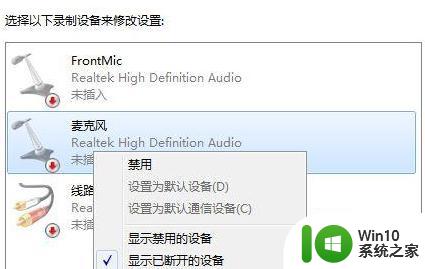
以上就是禁用win7笔记本内置麦克风的全部内容,如果您遇到这种情况,请根据本文的方法尝试解决,希望这对您有所帮助。